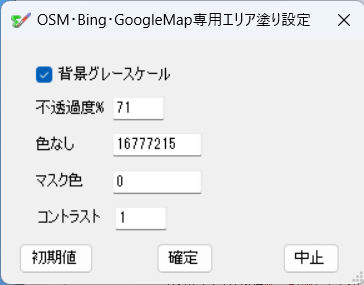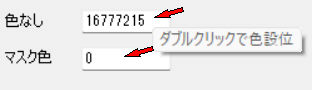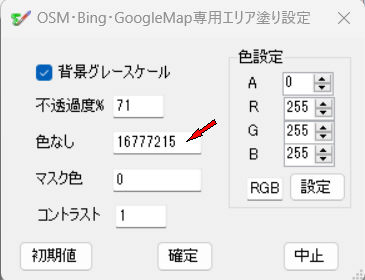RVMX サービスエリア作図機能でOSM・Bing・GoogleMap利用時に32Bit色合成機能(参考)を追加
RVMX サービスエリア作図機能でOSM・Bing・GoogleMap利用時に32Bit色合成機能(参考)を追加
概要
RVMX サービスエリア作図機能でOSM・Bing・GoogleMap利用時に32Bit色合成機能(参考)を追加。
顧客より海外でのサービスエリア作成で、背景地図にOSM・Bing・GoogleMap利用時に色が正確に作図されない事が有るとの報告が有りました。
調査の結果OSM・Bing・GoogleMap利用時は24Bit色合成機能となっていました。
24BitはRGBで色を混ぜ合わせて透過色を表現しています、その為少し変わることが有ります。
今回追加した32Bit32Bit色合成機能はARGB(アルファーブレンドを追加し透過度で合成)で行っています。
併せて色々な色合成時のパラメータを変更子出来るようにしました。
本機能は2024年版以降で動作し、2024年版は試用期間となり、2025年版より正式参考機能と成ります。
1.利用方法
-1.回線設計の最初の画面より、外部Toolで色合成を行うを設定
a.地図データ->画像地図の動作環境をクリック
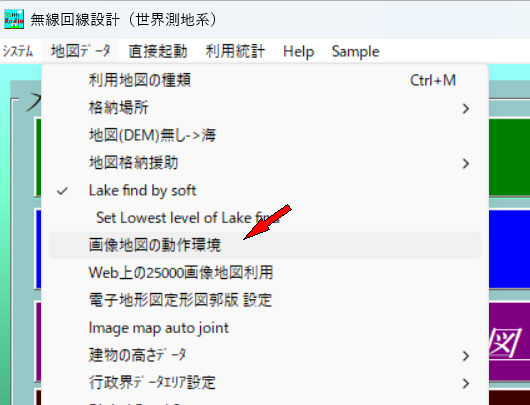
b.外部合成ToolのPattern Paintをチェック
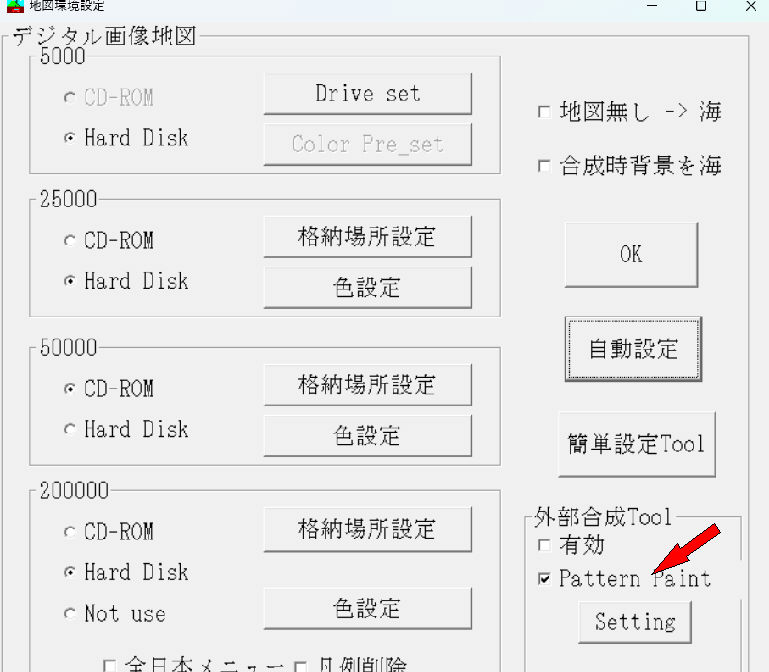
-2.サービスエリア図での操作
a.シュミレーションを行うか計算ずるファイルの読み込み
b.色々な色合成時のパラメータを変更設定(必要な時のみ、一度設定すると記憶されます)
b-1.出力設定->出力先選択->画像地図へ->OSM・Bing・GoogleMap専用外部Toolエリア作図設定をクリック
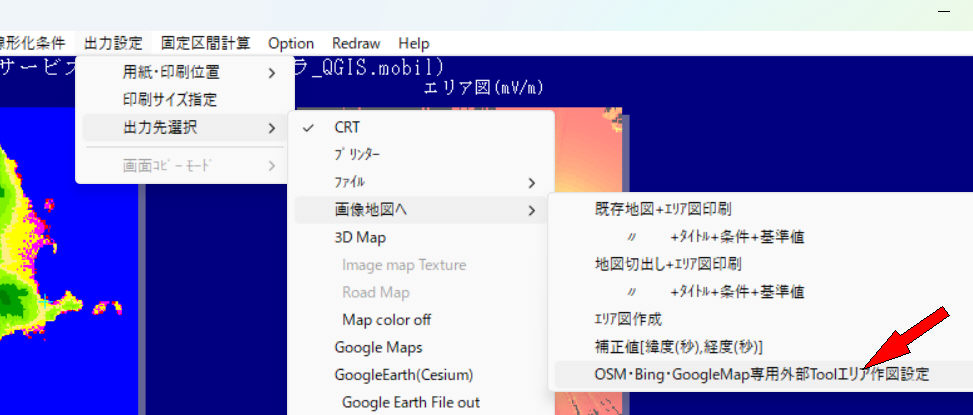
b-2.詳細はOSM・Bing・GoogleMap専用外部Toolエリア作図設定方法を参照
c.地図へ作図(この操作は今までと同じです)
出力設定->出力先選択->画像地図->地図切り出し+エリア図印刷
d.地図の選択
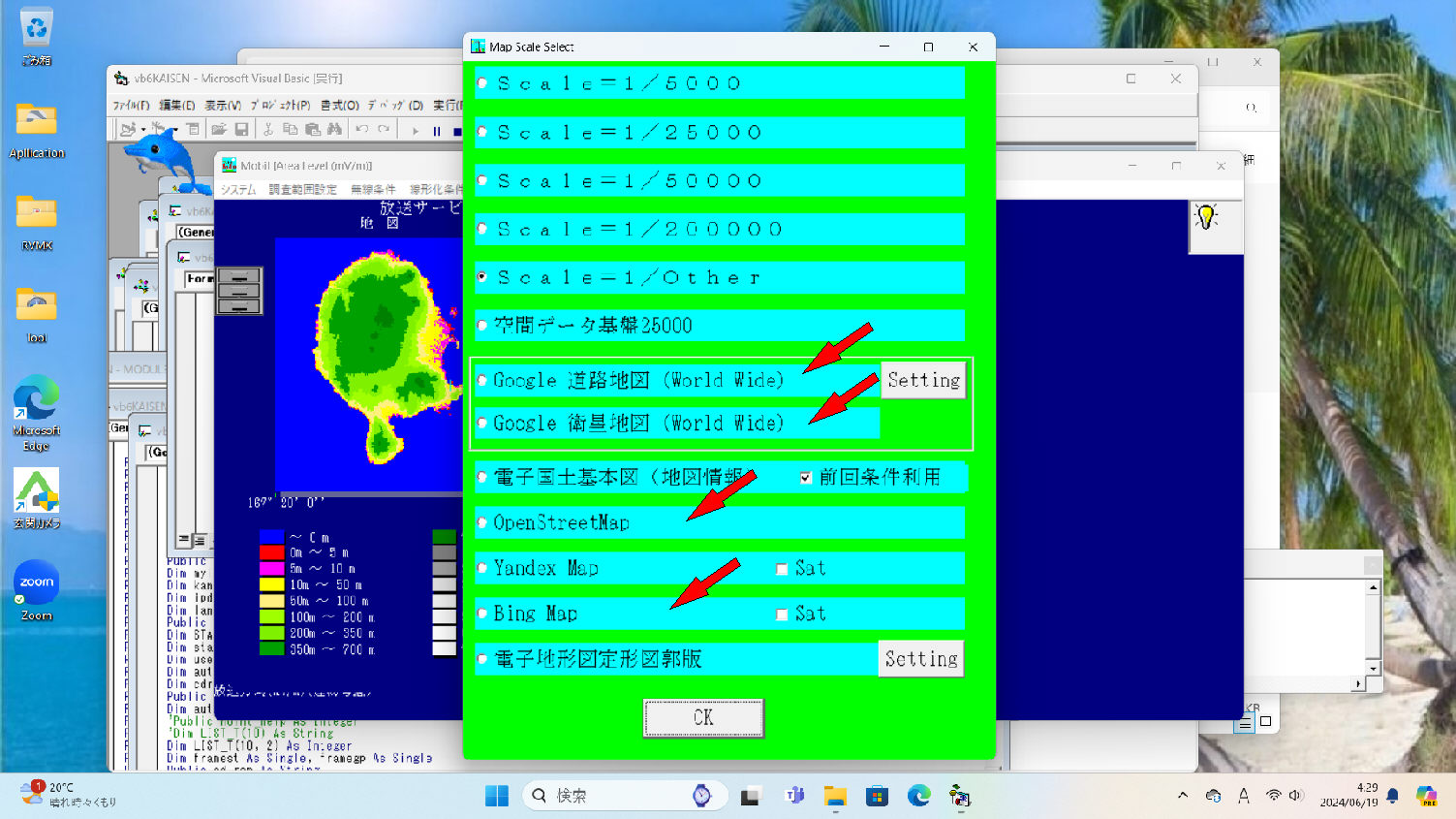 矢印の付いた地図が対象です
矢印の付いた地図が対象です
2.OSM・Bing・GoogleMap専用外部Toolエリア作図設定方法
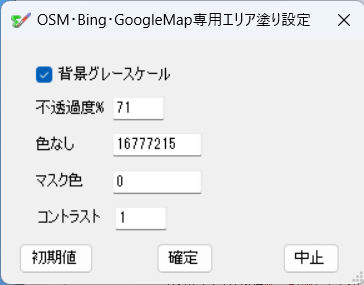
-1.画面説明
a.背景グレースケール 地図合成機能の中でエリア図を作図する為、ここで背景地図をグレースケールの設定をします。
b.不透過度% エリア図を作図の不透過度%を設定(初期値71%)
c.色なし エリア図を作図で作図しない色(24Bit色[a=0])の設定、
特定色を作図しない設定(初期値A=0,R=255,G=255,B=255[白色])
d.マスク色 〃 マスクする色(24Bit色[a=0])の設定、
陸上のみとした時で海上部分(初期値A=0,R=0,G=0,B=0[黒色])
e.コントラスト エリア図を作図で色を強調(初期値=1、原色のまま)
f.色指定 色なし・マスク色をダブルクリックで可能
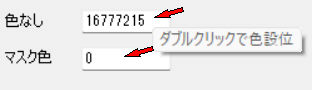
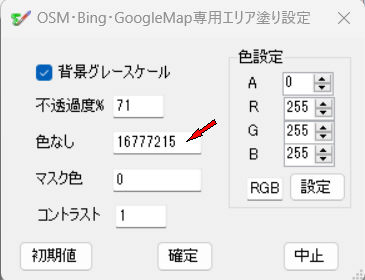
f-1.A アルファーブレンド 24Bitカラーへ対応時は0としてください
f-2.R 赤色(0-255)
f-3.G 緑色(0-255)
f-4.B 青色(0-255)
f-5.RGBボタン コンボボツクスよりRGBの色指定ができます。
f-6.設定 設定を確定します
g.初期値ボタン 各設定値を初期値にします。
h.確定 設定を有効にします
i.中止 設定を中止します
3.その他の操作
その他の操作は今まで通りです
4.その他
本機能は現在β版で効果は未確認の為参考機能です。
注意:.Net Framework4.5以上がインストールされている必要が有ります。
提供ソフトのQ&A
(有)RVMX



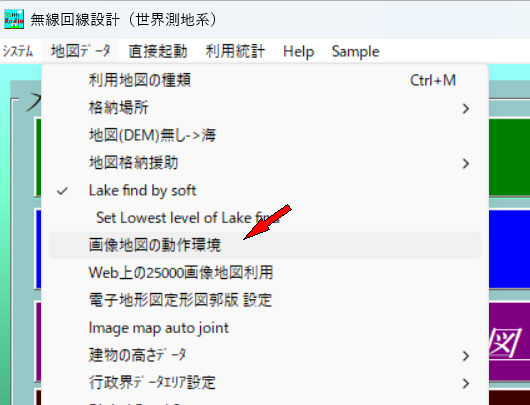
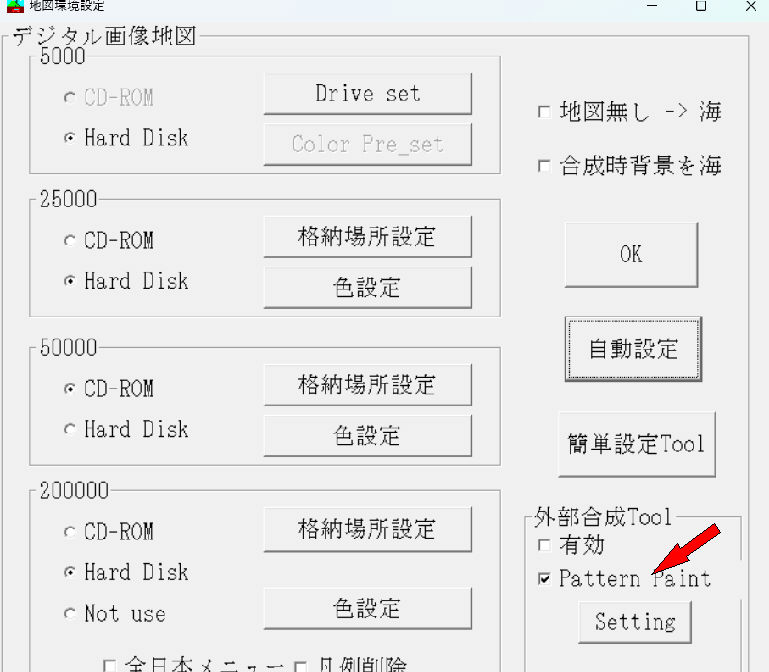
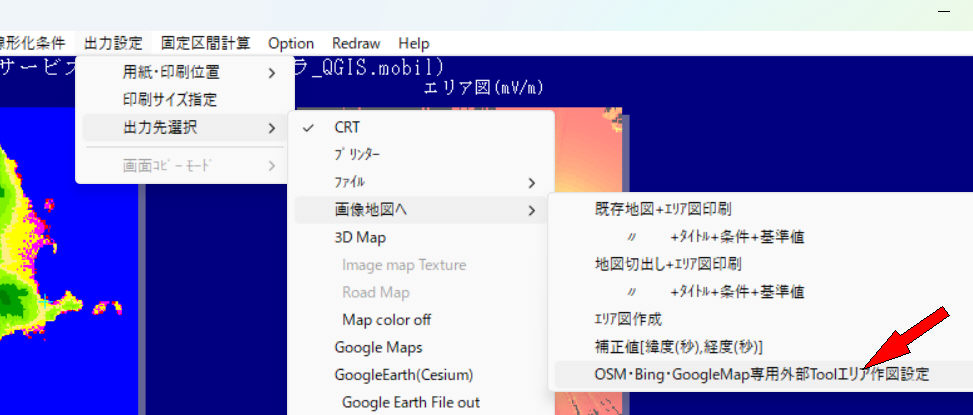
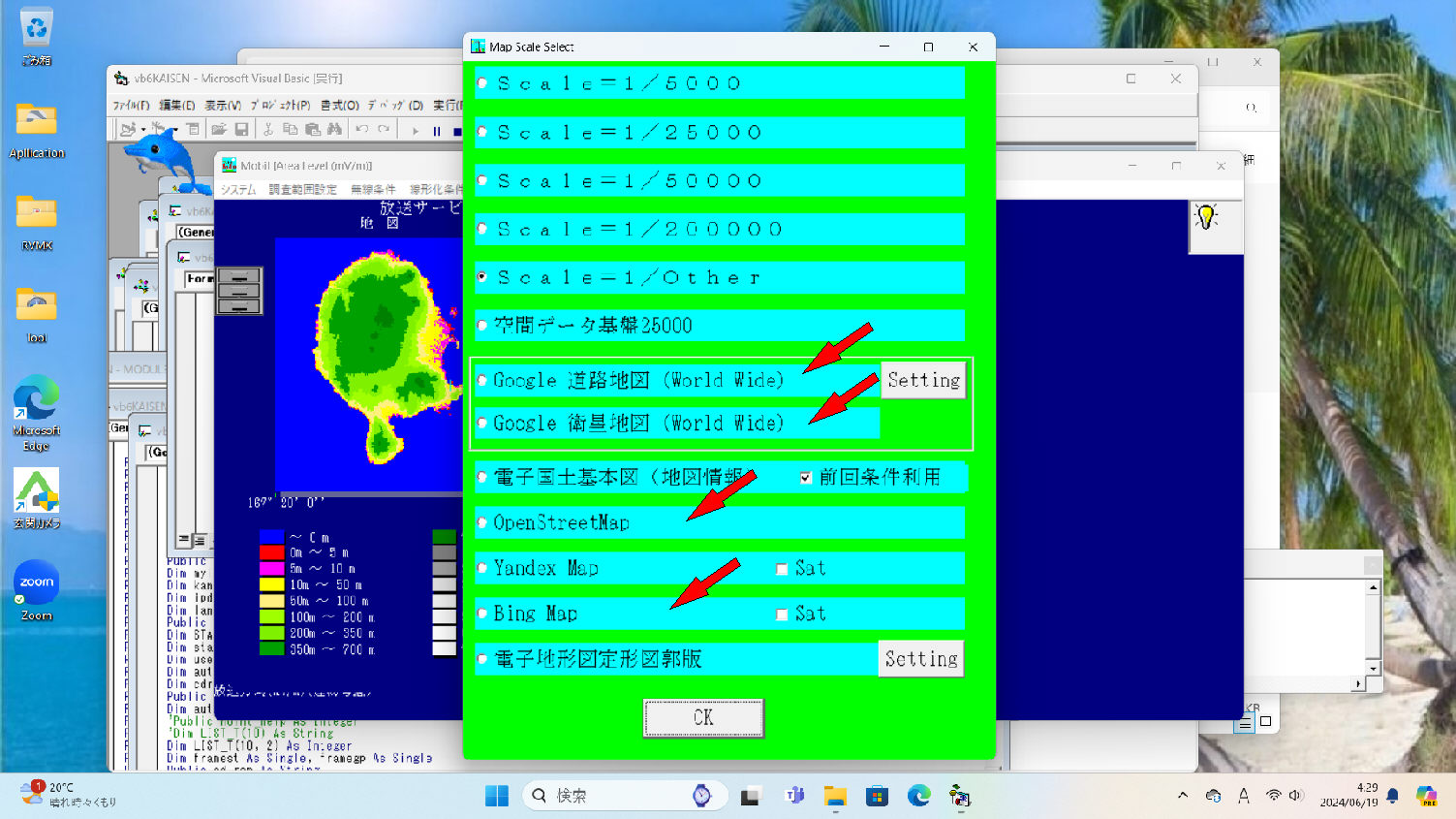 矢印の付いた地図が対象です
矢印の付いた地図が対象です